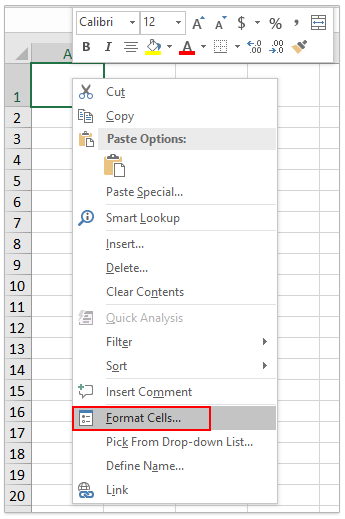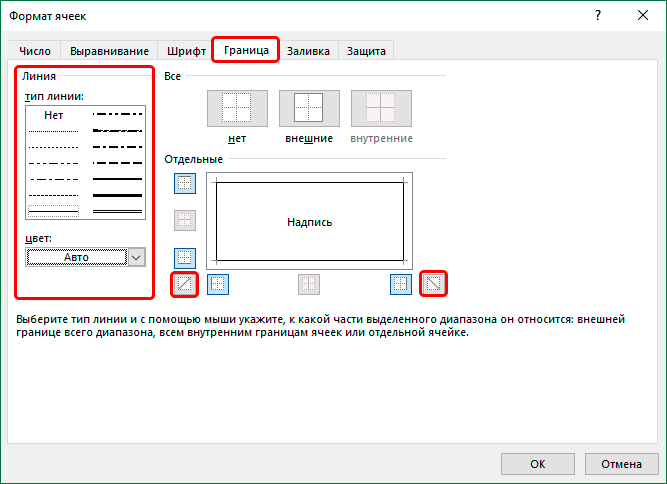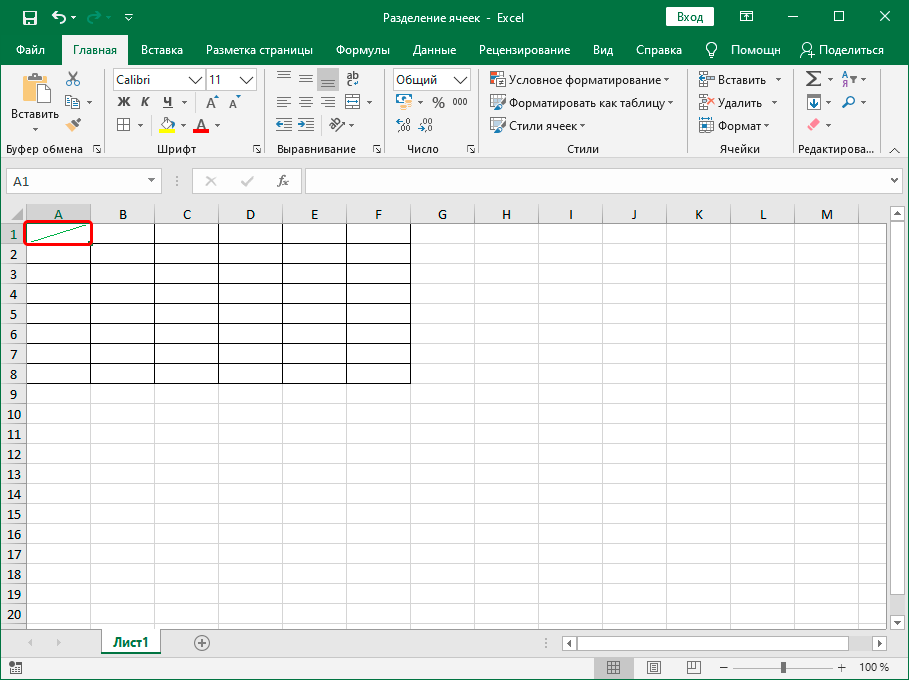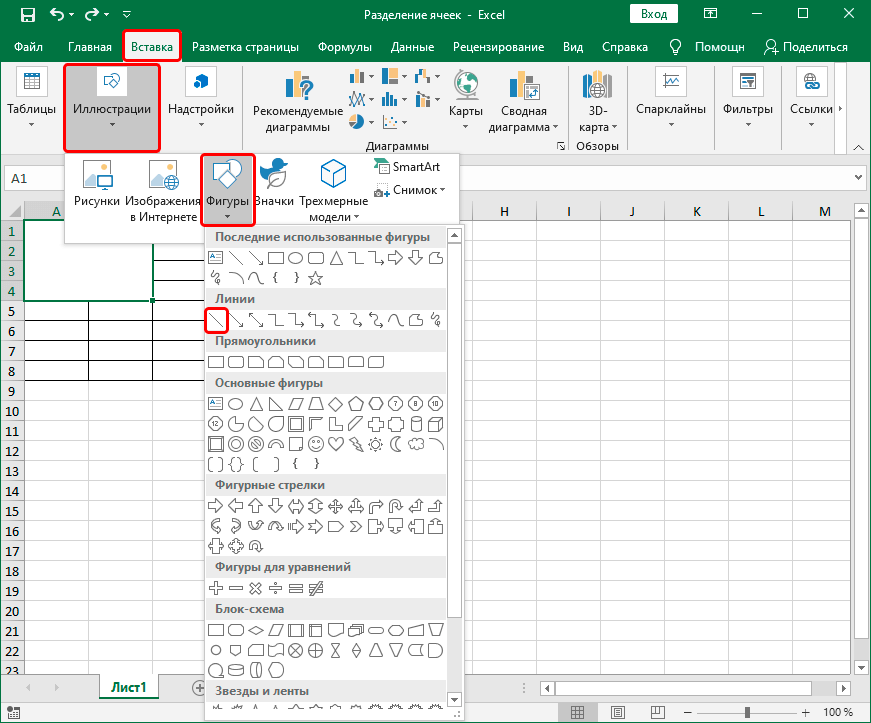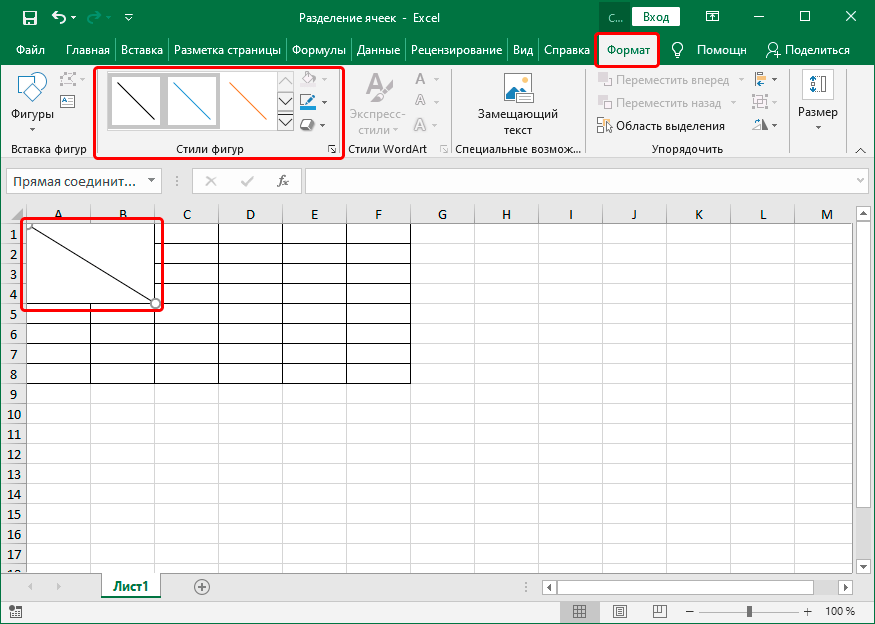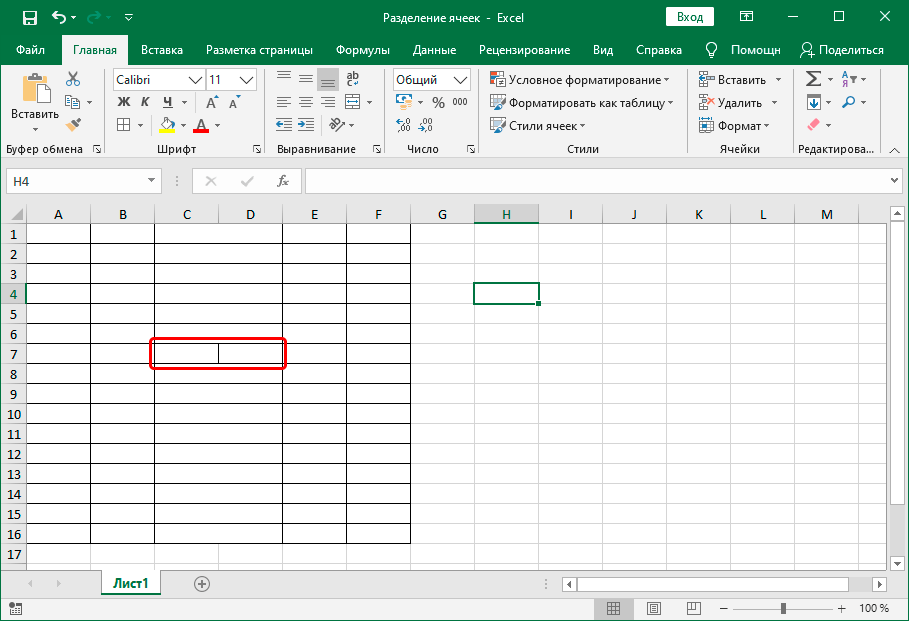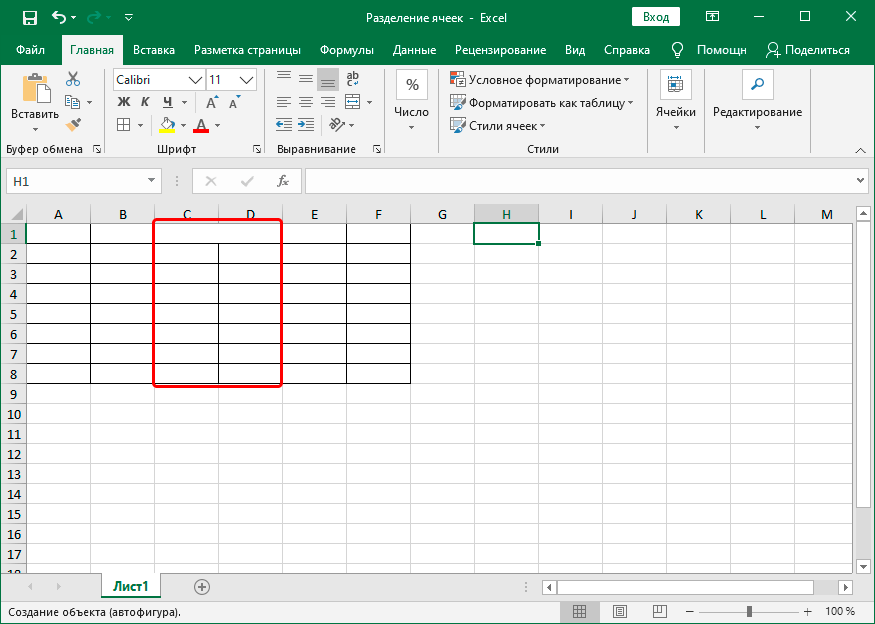Умение изменять структуру таблицы — один из основных навыков, которым должен овладеть пользователь для эффективной работы в Excel. К ним относятся такие операции, как вставка строк и столбцов, их удаление, объединение/разделение ячеек и т.д. В этой статье мы рассмотрим, как клетка может быть разделена различными способами.
Примечание: Ячейка в таблице обычно является неделимой, если только она не была получена ранее путем объединения других. Тем не менее, существуют некоторые приемы, позволяющие добиться желаемого эффекта.
Метод 1: объединяем ячейки
Этот метод позволяет создать визуальный вид разделения ячейки путем соединения соседних ячеек. Вот как это делается:
- Во-первых, тщательно продумайте структуру таблицы, которую вы хотите создать.
- Рядом с ячейками, в которых вы хотите смоделировать ранее разделенный элемент (скажем, на две части), выделите аналогичное количество соседних ячеек, в нашем случае в верхних строках столбцов. Затем нажмите на значок «Объединить и центрировать». (поле Выравнивание, вкладка Главная).
- Это объединяет ячейки в то, что кажется столбцом из двух частей в нижних строках. Однако в действительности на панели горизонтальных координат мы видим, что каждая ячейка соответствует отдельной метке.
Аналогичным образом ячейка «разбивается» на несколько строк.
Метод 2: разделяем объединенные ячейки
Если мы хотим, например, разделить ячейки таблицы на точечные ячейки, мы делаем следующее:
- Выберите столбцы (в нашем случае) или строки в соответствующем координатном поле, ячейки которых будут рассматриваться как объединенные. Нажмите стрелку вниз рядом с иконкой «Объединить и центрировать» и выберите «Объединить по строкам» из предложенных вариантов.
- Из двух столбцов получаем условный. Теперь выберите ячейку, которую вы хотите показать как разделенную ячейку. Нажмите на него, а затем снова нажмите на значок «Объединить и центрировать».
- В результате мы успешно «разделили» клетку на две части, хотя на самом деле это разделение ранее слившихся клеток.
Шаги для «разделения» ячейки на несколько строк аналогичны, хотя в этом случае объединение для каждого столбца должно быть выполнено вручную.
Метод 3: делим ячейку по диагонали
Чтобы разделить ячейку по диагонали, не обязательно искать нестандартные способы:
- Щелкните правой кнопкой мыши на ячейке, которую нужно разделить. Затем в раскрывающемся списке команд выберите «Форматировать ячейки». Или вы можете сделать это более простым способом — после выделения нужной ячейки нажмите Ctrl+1.
- На экране появится окно форматирования, в котором нужно выбрать вкладку «Граница». Внизу области «Lettering», справа и слева, вы видите два значка с диагональными линиями — нажмите на нужный тип разделения. При необходимости здесь можно указать тип и цвет линии.
После внесения изменений снова нажмите на кнопку с косой чертой. Вы можете проследить за результатом здесь, в разделе «Леттеринг». После завершения нажмите кнопку OK.
- В результате получается клетка, разделенная по диагонали. В то же время не забывайте, что программное обеспечение по-прежнему рассматривает их как единое целое.
Аналогичным образом можно разделить клетки, полученные путем слияния нескольких в одну.
Метод 4: делим ячейку с помощью фигур
Еще один способ деления клетки (в качестве примера рассмотрим связанную клетку). На этот раз мы будем использовать фигурную вставку.
- Перейдите на вкладку «Вставка» и нажмите на значок «Фигуры». (в разделе «Иллюстрации»).
- Открывается список возможных вариантов, из которых мы выбираем прямую линию.
- Нажатие левой кнопки мыши рисует разделительную линию (допустим, диагональ), которую мы хотим видеть в выделенной ячейке.
После того как линия нарисована, программа переключается на вкладку «Формат», где мы можем детально задать окончательную форму.
Заключение
В Excel нет отдельной функции, отвечающей за разделение ячейки на части. Однако если у вас есть четкое представление о конечном внешнем виде стола, вы можете использовать описанные выше приемы, чтобы получить желаемый результат.
Умение менять структуру таблицы – один из базовых навыков, которым должен овладеть пользователь для эффективной работы в программе Excel. Это такие операции, как вставка строк и столбцов, их удаление, объединение/разделение ячеек и т.д. В данной статье мы рассмотрим, каким можно разделить ячейку разными способами.
Примечание: ячейка в таблице, по сути, является неделимым элементом, за исключением случаев, когда она ранее была получена путем объединения других. Несмотря на это, все же есть определенные приемы, позволяющие добиться желаемого результата.
- Метод 1: объединяем ячейки
- Метод 2: разделяем объединенные ячейки
- Метод 3: делим ячейку по диагонали
- Метод 4: делим ячейку с помощью фигур
- Заключение
Метод 1: объединяем ячейки
Данный метод позволяет создать визуальную видимость разделения ячейки путем объединения соседних. Вот как это делается:
- Сперва необходимо тщательно обдумать строение таблицы, которую мы хотим создать.
- Рядом с ячейками, которые должны имитировать ранее разделенный элемент (допустим, на две части), выделяем аналогичное количество соседних ячеек, в нашем случае – в верхних строках столбцов. Затем щелкаем по значку “Объединить и поместить в центре” (блок “Выравнивание”, вкладка “Главная”).
- В результате объединения ячеек складывается ощущение, что в нижних строках столбец делится на 2 части. Хотя на самом деле мы видим на горизонтальной координатной панели, что каждой ячейке соответствует отдельное обозначение.
Аналогичным образом выполняется “деление” ячейки на несколько строк.
Метод 2: разделяем объединенные ячейки
Если мы хотим, например, выполнить точечные деления ячеек таблицы, в этом случае выполняем следующие шаги:
- Выделяем на соответствующей панели координат столбцы (в нашем случае) или строки, ячейки которых потом будут восприниматься едиными. Щелкаем по стрелке вниз рядом со значком “Объединить и поместить в центре” и выбираем из предложенных вариантов – “Объединить по строкам”.
- Из двух столбцов получаем условный один. Теперь выбираем ячейку, которую нужно представить как разделенную на части. Щелкаем по ней, затем снова жмем на значок “Объединить и поместить в центре”.
- В результате нам удалось “разбить” ячейку на две части, хотя на самом деле это разъединение ранее объединенных ячеек.
Действия для “деления” ячейки на несколько строк аналогичны, правда, в этом случае объединение для каждого столбца придется делать вручную.
Метод 3: делим ячейку по диагонали
Чтобы разделить ячейку по диагонали, не нужно искать нестандартные ходы, все реализуется через обычные функции программы:
- Правой кнопкой мыши щелкаем по ячейке, которую требуется разделить. В раскрывшемся перечне команд выбираем “Формат ячеек”. Или можно поступить проще – просто нажать комбинацию Ctrl+1, предварительно выбрав нужную ячейку.
- На экране отобразится окно форматирования, в котором нам нужна вкладка “Граница”. Внизу от области “Надпись” с правой и левой стороны мы можем заметить два значка с косыми линиями – щелкаем по тому виду разделения, который нужен. Если требуется, здесь можно указать тип линии и выбрать ее цвет.
После внесенных изменений необходимо снова нажать на кнопку с косой чертой. Результат можно отслеживать здесь же, в области “Надпись”. Когда все готово, кликаем OK.
- В итоге получаем ячейку, разделенную по диагонали. При этом не забываем, что программа по прежнему видит ее, как одну целую.
Аналогичным образом можно разделить ячейки, полученные путем объединения нескольких в одну.
Метод 4: делим ячейку с помощью фигур
Еще один способ деления ячейки (рассмотрим на примере объединенной). В этот раз мы воспользуемся вставкой фигур.
- Переключаемся во вкладку “Вставка”, где щелкаем по значку “Фигуры” (раздел “Иллюстрации”).
- Раскроется список возможных вариантов, среди которых выбираем простую линию.
- Зажав левую кнопку мыши рисуем в выбранной ячейке линию-разделитель (допустим, снова диагональ), которая нам нужна.
После того, как мы проведем линию, программа переключится во вкладку “Формат”, где мы можем детально настроить финальный вид фигуры.
Заключение
В программе Эксель отсутствует отдельная функция, которая отвечает за разделение ячейки на части. Однако, если вы четко себе представляете конечный вид таблицы, можно использовать приемы, описанные выше, чтобы получить желаемый результат.
В Excel часто разделяют содержимое ячеек пробелами, запятыми и т. Д. Но знаете ли вы, как разделить ячейку по диагонали, как показано на скриншоте ниже? Эта статья покажет вам решение.
Разделить ячейку по диагонали в Excel
Разделить ячейку по диагонали в Excel
Чтобы разделить одну ячейку по диагонали в Excel, сделайте следующее:
1. Щелкните правой кнопкой мыши указанную ячейку, которую вы разделите по диагонали, и выберите Формат ячеек из контекстного меню. Смотрите скриншот:
2. В диалоговом окне «Формат ячеек» нажмите, чтобы включить Граница вкладку, щелкните, чтобы выделить в Граница раздел, а затем щелкните OK кнопка. Смотрите скриншот:
Теперь диагональная линия добавлена в указанную ячейку. Смотрите скриншот:
3. Пожалуйста, введите два слова в указанную ячейку по мере необходимости. Затем выделите первое слово в ячейке и щелкните значок Arrow в правом нижнем углу шрифт группы на Главная таб. Смотрите скриншот:
4. В появившемся диалоговом окне «Формат ячеек» установите флажок верхний индекс и нажмите OK кнопка. Смотрите скриншот:
5. Повторите шаг 3-4 выше, чтобы отформатировать второе слово как нижний индекс.
Теперь вы увидите, что два слова в указанной ячейке разделены по диагонали. Смотрите скриншот:

Демонстрация: разделение ячейки по диагонали в Excel
Пакетное разделение текста и чисел из одной ячейки / столбца на разные столбцы / строки
Kutools for Excel повышает его Разделить клетки утилита и поддерживает пакетное разделение всех текстовых символов и чисел одной ячейки / столбца на два столбца / строки.
Статьи по теме:
Лучшие инструменты для работы в офисе
Kutools for Excel Решит большинство ваших проблем и повысит вашу производительность на 80%
- Снова использовать: Быстро вставить сложные формулы, диаграммы и все, что вы использовали раньше; Зашифровать ячейки с паролем; Создать список рассылки и отправлять электронные письма …
- Бар Супер Формулы (легко редактировать несколько строк текста и формул); Макет для чтения (легко читать и редактировать большое количество ячеек); Вставить в отфильтрованный диапазон…
- Объединить ячейки / строки / столбцы без потери данных; Разделить содержимое ячеек; Объединить повторяющиеся строки / столбцы… Предотвращение дублирования ячеек; Сравнить диапазоны…
- Выберите Дубликат или Уникальный Ряды; Выбрать пустые строки (все ячейки пустые); Супер находка и нечеткая находка во многих рабочих тетрадях; Случайный выбор …
- Точная копия Несколько ячеек без изменения ссылки на формулу; Автоматическое создание ссылок на несколько листов; Вставить пули, Флажки и многое другое …
- Извлечь текст, Добавить текст, Удалить по позиции, Удалить пробел; Создание и печать промежуточных итогов по страницам; Преобразование содержимого ячеек в комментарии…
- Суперфильтр (сохранять и применять схемы фильтров к другим листам); Расширенная сортировка по месяцам / неделям / дням, периодичности и др .; Специальный фильтр жирным, курсивом …
- Комбинируйте книги и рабочие листы; Объединить таблицы на основе ключевых столбцов; Разделить данные на несколько листов; Пакетное преобразование xls, xlsx и PDF…
- Более 300 мощных функций. Поддерживает Office/Excel 2007-2021 и 365. Поддерживает все языки. Простое развертывание на вашем предприятии или в организации. Полнофункциональная 30-дневная бесплатная пробная версия. 60-дневная гарантия возврата денег.
Вкладка Office: интерфейс с вкладками в Office и упрощение работы
- Включение редактирования и чтения с вкладками в Word, Excel, PowerPoint, Издатель, доступ, Visio и проект.
- Открывайте и создавайте несколько документов на новых вкладках одного окна, а не в новых окнах.
- Повышает вашу продуктивность на 50% и сокращает количество щелчков мышью на сотни каждый день!
Комментарии (1)
Оценок пока нет. Оцените первым!
В некоторых случаях в электронной таблице необходимо разделить ячейку по диагонали, делается это в основном для более простого восприятия информации. Разделить ячейку по диагонали в офисном пакет Microsoft Excel достаточно просто, самое главное нужно знать некоторые нюансы и последовательность действий. Самостоятельно разобраться в этом вопросе сможет далеко не каждый пользователь Excel, поэтому в сегодняшней статье постараюсь дать пошаговую инструкцию по правильному разделению ячейки по диагонали. Информации на эту тему достаточно много, но в каждой статье я находил не точности которые ставят пользователей в тупик.
Как в Excel разделить ячейку на две по диагонали
Для того чтобы разделенная ячейка выглядела правильно и ничего никуда не съезжало при её изменение, необходимо выполнить несколько действий. Первое, для начала в ячейку вводим названия, например, «Месяц» и «Год». Сначала ставим один проблем потом пишем «Месяц» далее нажимаем сочетание клавиш «Alt+Enter», пишем «Год» ставим проблем и точку.
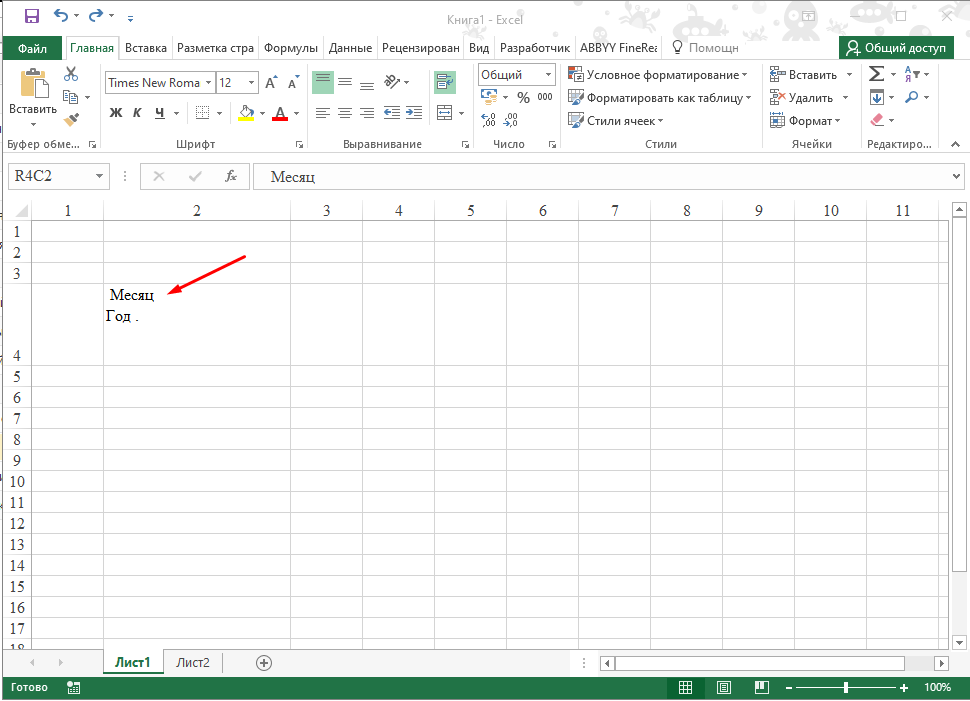
После этого открываем «Формат ячеек» (для этого на ячейке кликаем ПКМ мыши и выбираем соответствующий пункт) и переходим во вкладку «Граница». В открывшемся разделе отмечаем пункт «Внешние» и выбираем границу по диагонали.
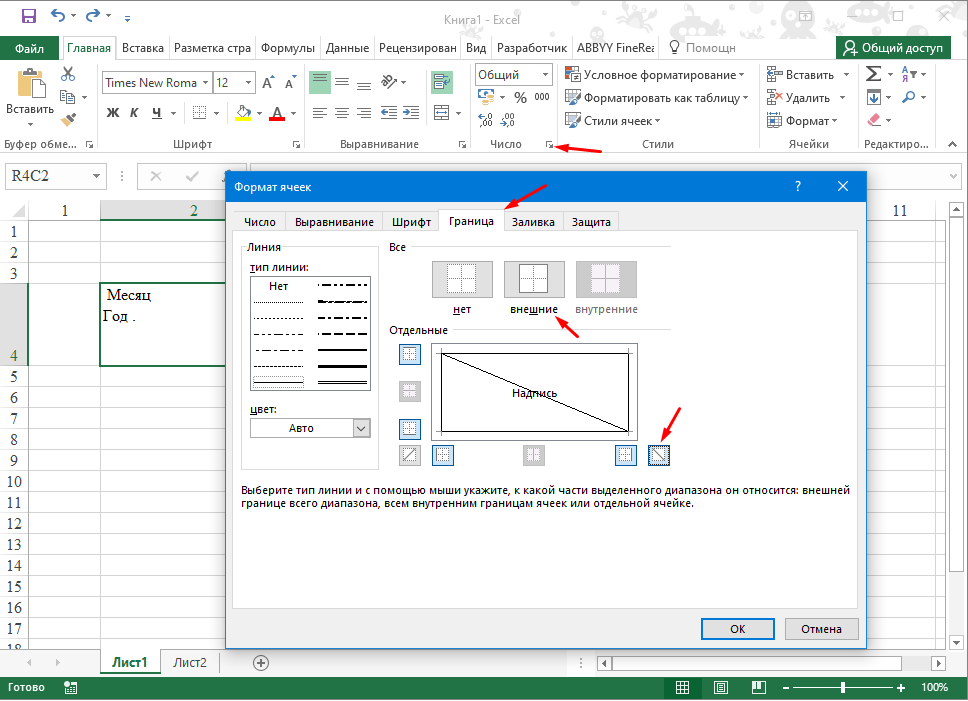
После этого переходим во вкладку «Выравнивание» и в пункте «По горизонтали» выбираем «Распределенное» в пункте «По вертикали» — «По центру».
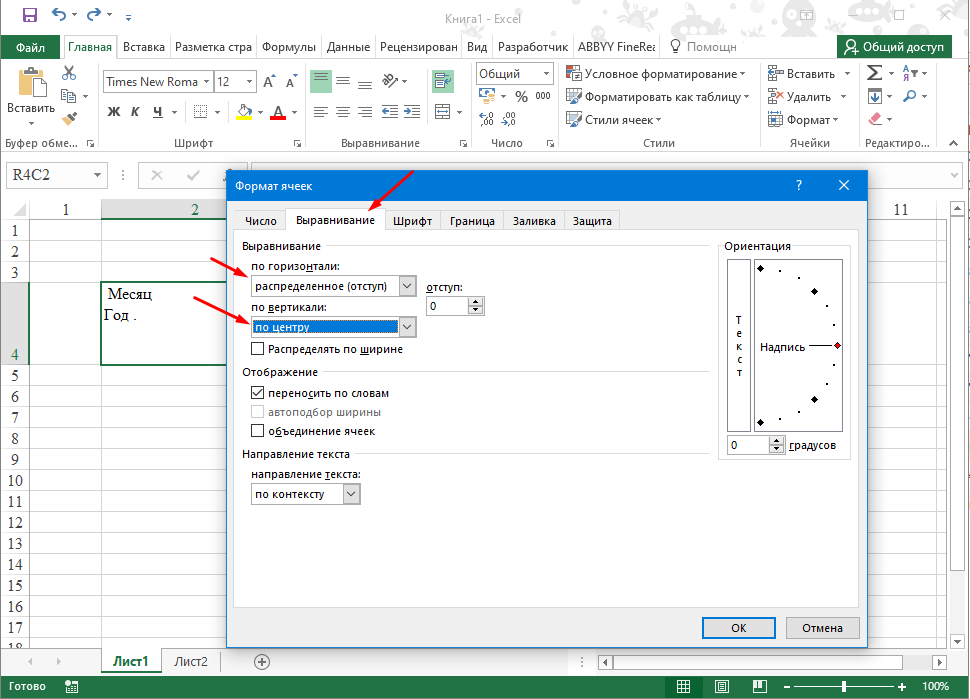
Остается только изменить цвет точки чтобы её не было видно, точку удалять нельзя так как после этого все съедет, можете попробовать.
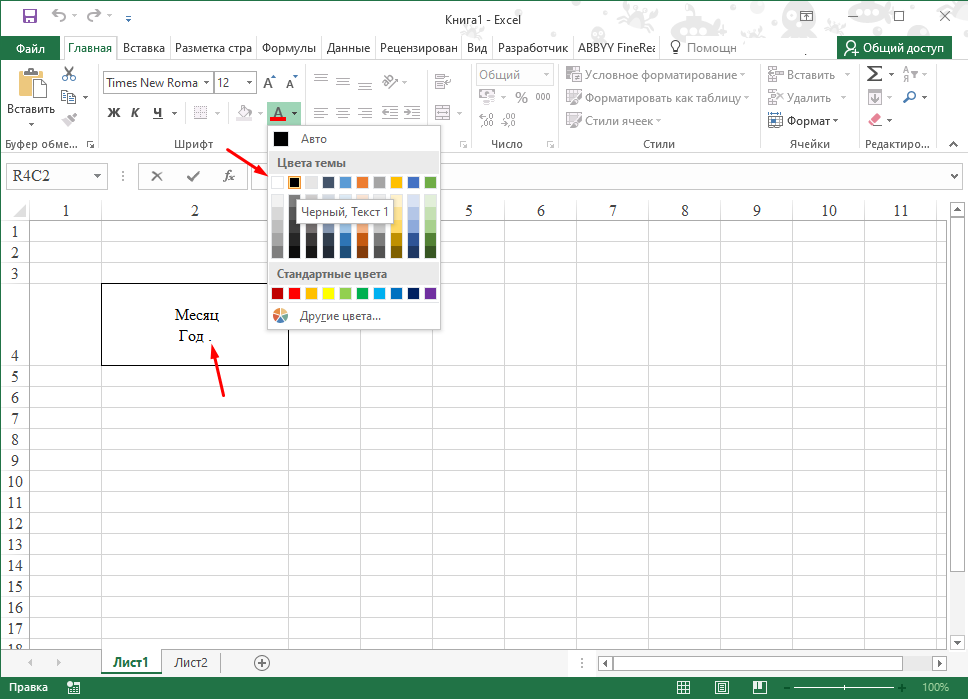
Все ячейка разделена по диагонали.
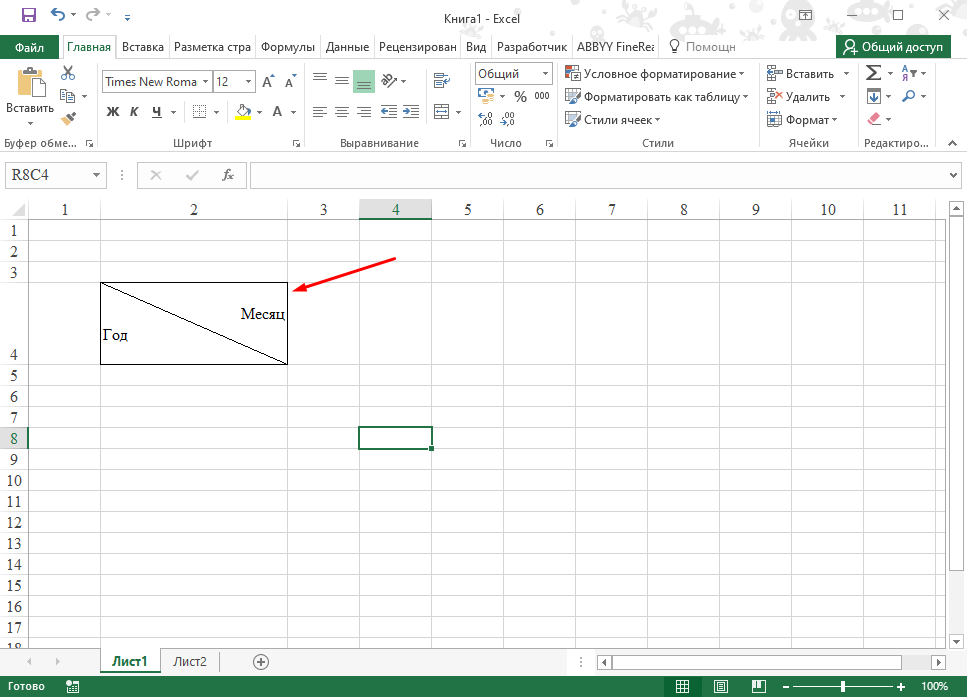
Причем правильно, даже если изменить размер ячейки, расположение заголовков сохраниться.
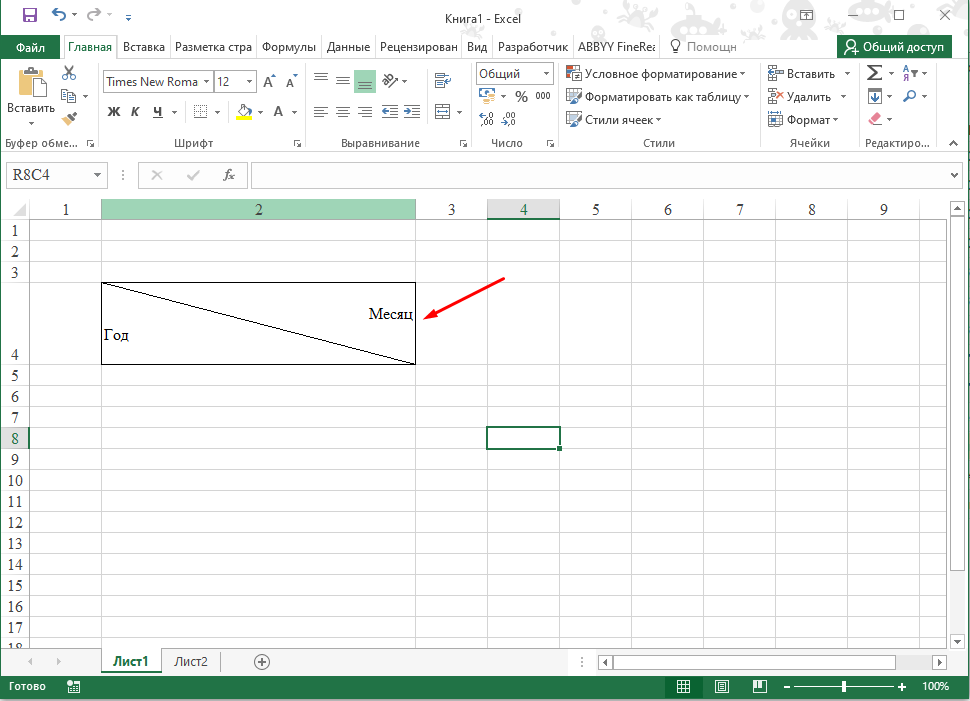
Вот таким образом происходит разделение ячейки по диагонали в Excel 2016, данная инструкция будет актуальная и для других версий Microsoft Office.
Базовый навык, которым должен обладать любой человек, работающий с программой Excel, – изменение структуры таблиц. Данное умение общее и подразумевает под собой множество операций, среди которых выделяется объединение и разделение ячеек, добавление дополнительных строк, выравнивание клеток по единому параметру ширины, удаление столбцов или добавление новых.
Если говорить о работе с отдельными ячейками, изначально они являются неделимыми, кроме тех ситуаций, когда заранее была создана одна большая клетка методом соединения отдельных. Однако, с помощью некоторых возможностей Excel, клетки можно делить на отдельные элементы. Одна из таких процедур – разделение по диагонали.
Содержание
- Способ разделения ячеек по диагонали форматированием
- Способ разделения ячеек по диагонали добавлением фигур
- Разделение объединенных ячеек
- Как объединять ячейки
- Создание ячеек одного размера
- Разделение ячеек на отдельные строчки
- Заключение
Способ разделения ячеек по диагонали форматированием
Относительно функции разделения клеток в таблице Excel на части, данная программа имеет встроенные инструменты, которые значительно упрощают выполнение подобной задачи. Порядок действий:
- Выделить левой кнопкой мыши ту ячейку, которую нужно разделить на части.
- Нажать ПКМ для вызова контекстного меню.
- Выбрать функцию «Формат ячеек», после чего на экране должно появиться отдельное окно с настройками.
- Перейти во вкладку «Граница».
- Найти свободную область «Надпись». Под ней будут расположены небольшие значки, которые указывают на вид разделения, который будет применен для выбранной ячейки.
- Необходимо выбрать подходящий параметр для разделения клетки, нажать на кнопку «ОК».
Важно! Даже после разделения ячейки на части нельзя забывать о том, что программа расценивает ее как цельную. Это необходимо учитывать при добавлении координат в различные формулы, надеясь получить определенный результат.
Способ разделения ячеек по диагонали добавлением фигур
Второй способ разделения клетки в таблице Excel на части – с помощью добавления геометрических фигур. Для этого необходимо выполнить несколько простых действий:
- Зайти во вкладку «Вставка», которая расположена на основной панели с инструментами.
- Перейти в группу инструментов «Иллюстрация». Выбрать значок с подписью «Фигуры».
- На экране появится окно небольшого размера со множеством геометрических фигур, символов, которые можно добавить в таблицу.
- Выбрать требуемую фигуру (для разделения ячейки по горизонтали – значок горизонтальной линии).
- Зажать ЛКМ после выбора символа по требуемой ячейке. Если она имеет стандартный размер, линия будет добавлена автоматически, если несколько клеток были заранее объединены в одну, придется нарисовать разделительную черту самостоятельно при зажатой левой кнопке мыши.
Для того чтобы настроить внешний вид будущей ячейки с диагональной линией окончательно, программа автоматически откроет окно «Формат».
Разделение объединенных ячеек
Если в таблице присутствуют объединенные ячейки, может возникнуть необходимость с их разделением на отдельные клетки. Для этого необходимо выполнить следующие действия:
- Выделить объединенные ячейки или целые столбцы.
- Зайти во вкладку «Главная» на основной панели с инструментами.
- В блоке выравнивания щелкнуть по значку «Объединить и поместить в центре».
После этого в центре объединенный столбцов появится вертикальная линия разделения.
Как объединять ячейки
Одна из интересных функций таблиц Excel, которая касается изменения размеров ячеек – объединение отдельных клеток в одну. Порядок действий:
- Выделить все ячейки которые нужно объединить между друг другом.
- Далее необходимо перейти во вкладку «Главная», которая находится на основной панели с инструментами.
- Найти блок «Выравнивание», нажать на кнопку «Объединить и поместить в центре».
После выполнения всех описанных выше действий выделенные ячейки соединятся в одну, а столбцы ниже останутся с центральными разделителями.
Создание ячеек одного размера
Чтобы таблица выглядела, как при ее изначальном создании, все клетки были одинаковыми по размеру, нужно выполнить несколько действий:
- Выделить все ячейки, которые необходимо сделать одинаковыми по размеру.
- Кликнуть по латинской букве над столбцом правой кнопкой мыши.
- Выбрать параметр «Ширина столбца».
- В появившемся свободном поле открывшегося окна записать требуемый параметр по ширине. Нажать кнопку «ОК» для сохранения настройки.
Если нужно изменить ширину каждой клетки во всем листе, необходимо нажать на символ треугольника, который расположен в левом верхнем углу самой таблицы, прописать требуемые настройки. Чтобы не искать символ, можно воспользоваться комбинацией клавиш «Ctrl+A».
Разделение ячеек на отдельные строчки
Еще одна возможная ситуация при работе с таблицами Excel – требуется записать несколько товаров, названия улиц и т.д. в одну ячейку, однако они не должны быть упорядочены. Для этого можно сделать несколько отдельных строчек в одной клетке. Необходимо отметить требуемую ячейку нажатием ЛКМ. Перейти на вкладку «Выравнивание». Нажать на кнопку «Перенос текста». После этого появится отдельная строка, в которую можно добавить требуемую информацию.
Заключение
Как такового отдельного инструмента для разделения ячеек в таблице Excel на части нет. Чтобы сделать что-то подобное, необходимо комбинировать возможности данной программы между собой. Два проверенных способа – через вкладку форматирования клеток, с добавлением определенных геометрических фигур или символов. Каждый из них позволяет добавить горизонтальный разделитель, однако при расчетах такая ячейка будет учитываться как цельная. Это важно учитывать при составлении формул.
Оцените качество статьи. Нам важно ваше мнение:

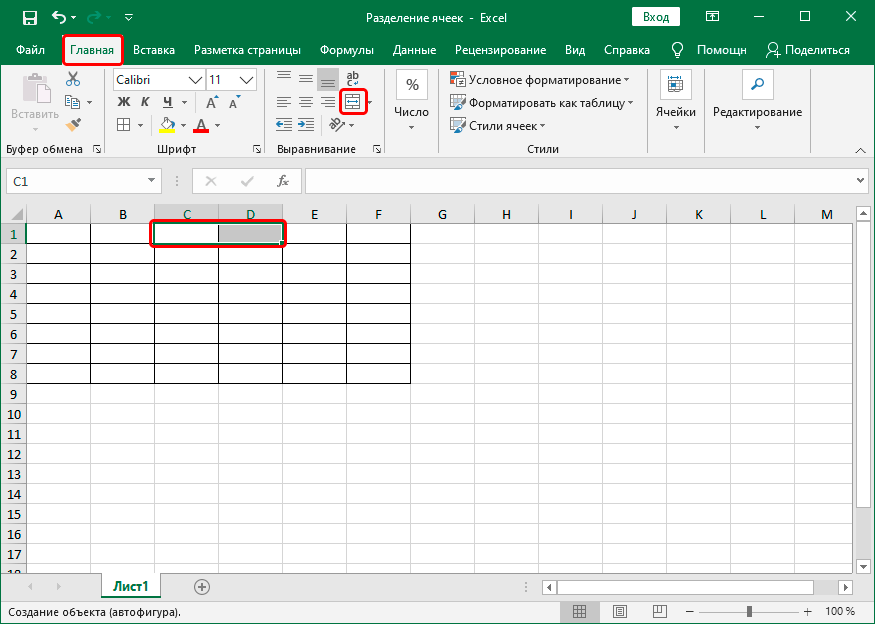
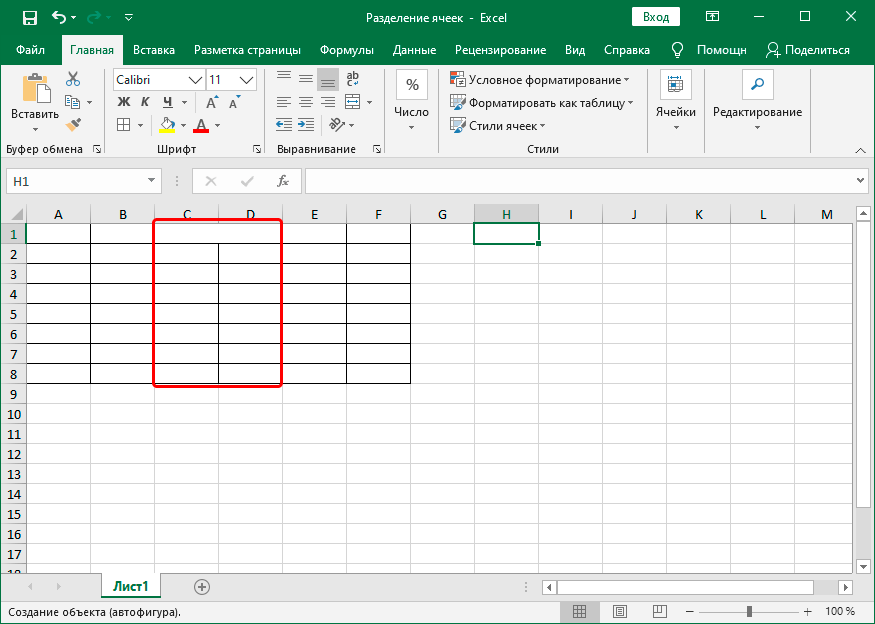
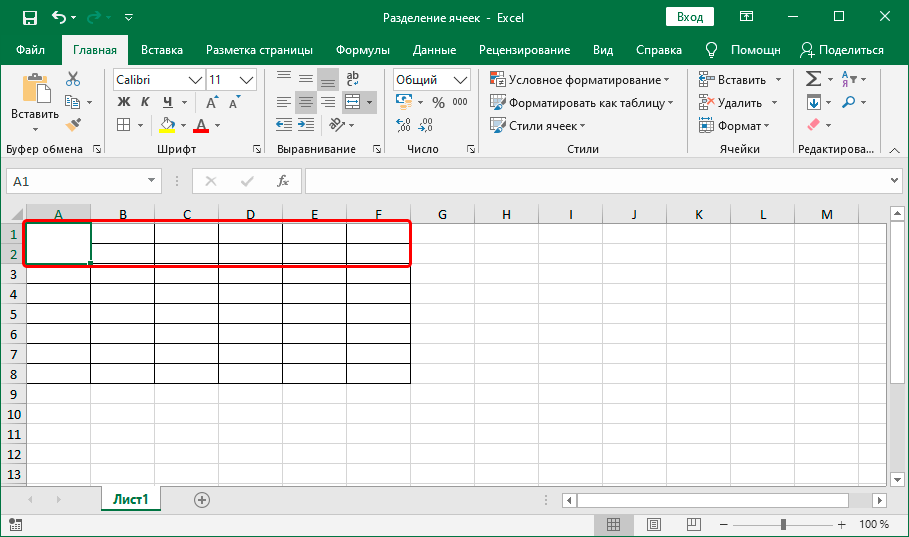
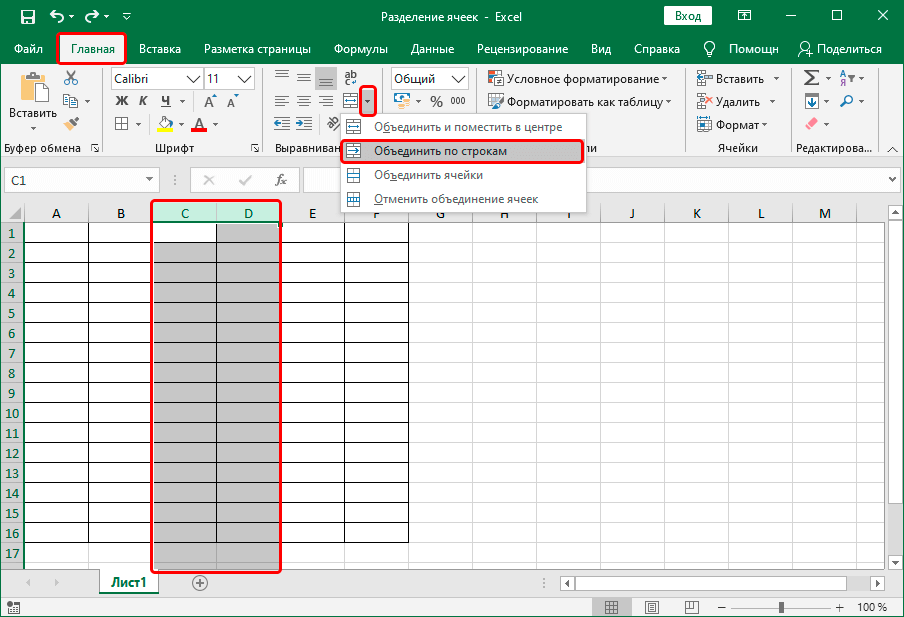
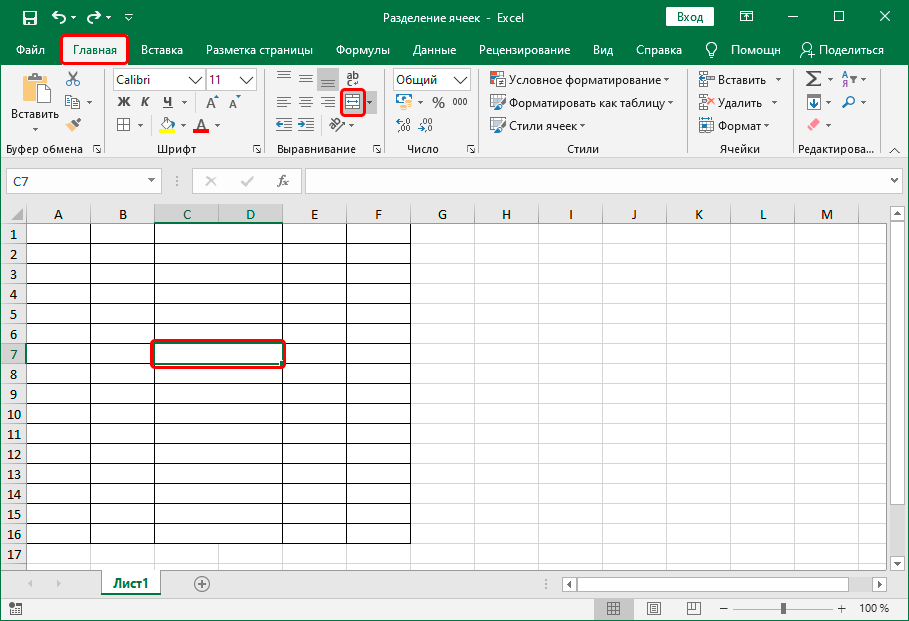
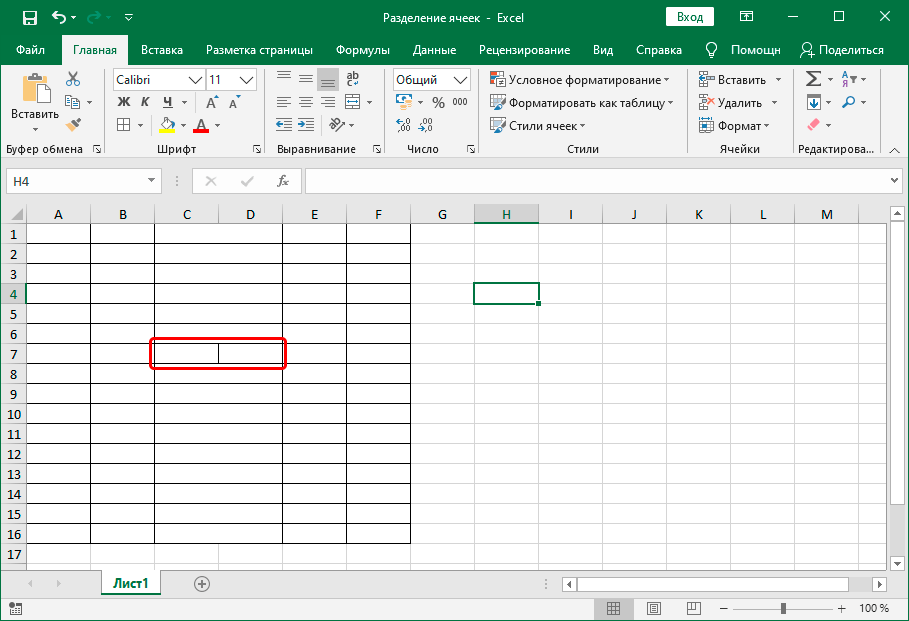
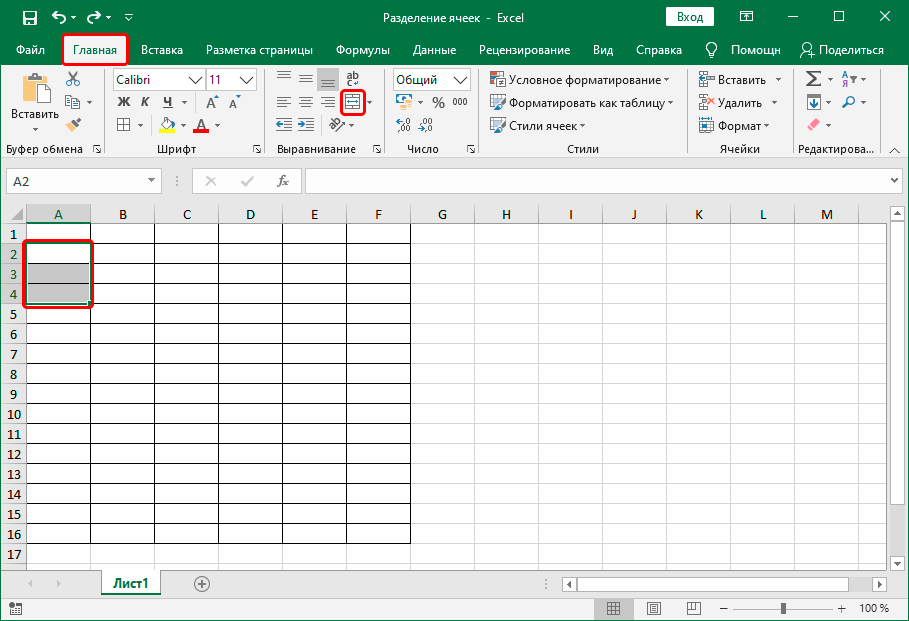
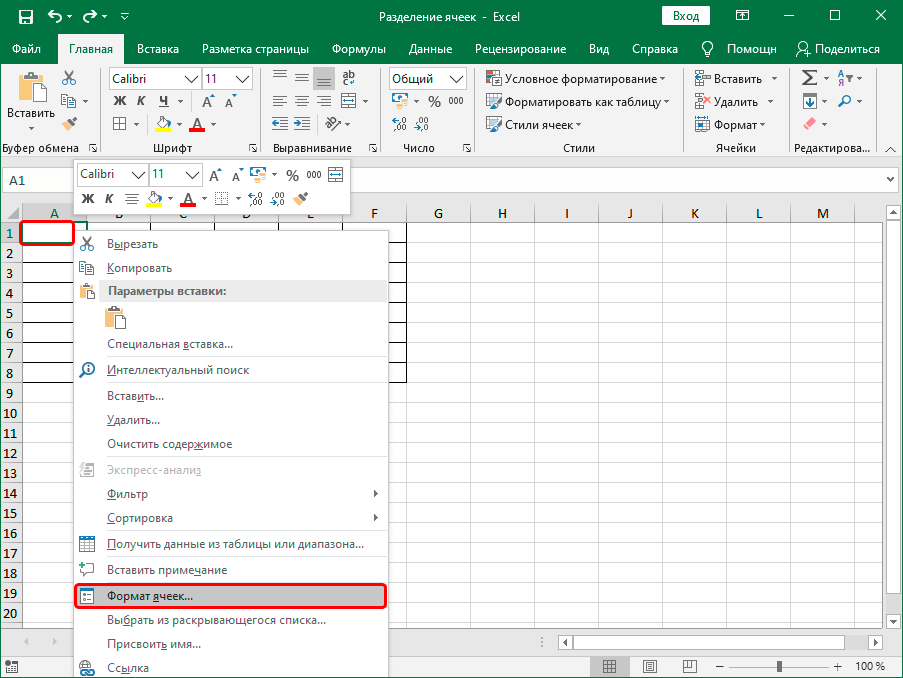
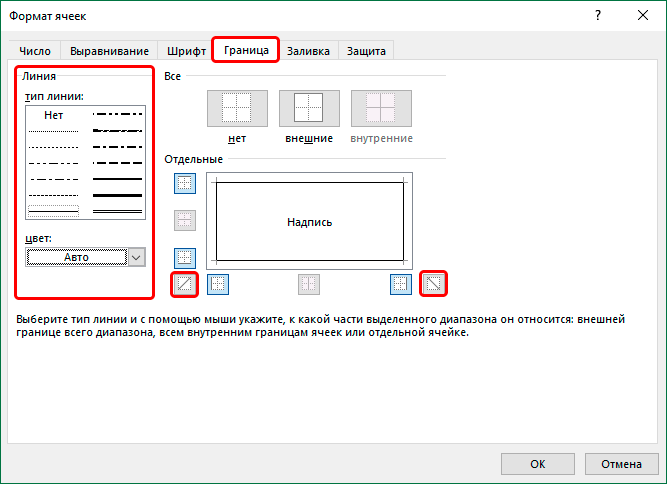 После внесения изменений снова нажмите на кнопку с косой чертой. Вы можете проследить за результатом здесь, в разделе «Леттеринг». После завершения нажмите кнопку OK.
После внесения изменений снова нажмите на кнопку с косой чертой. Вы можете проследить за результатом здесь, в разделе «Леттеринг». После завершения нажмите кнопку OK. 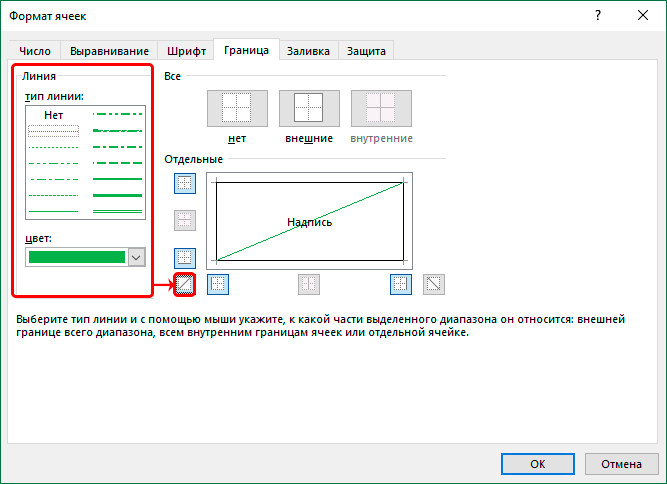
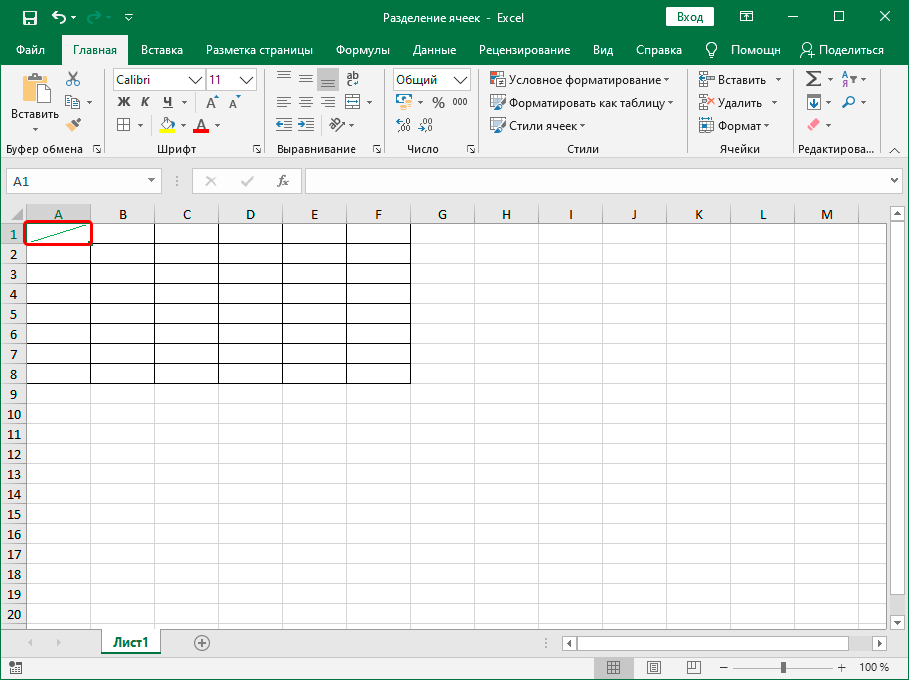
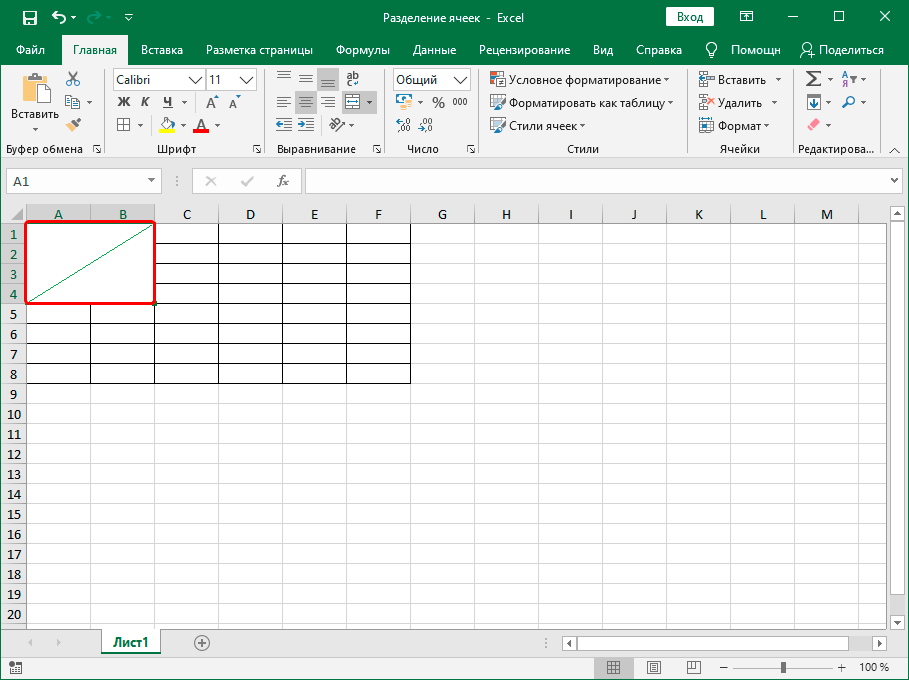
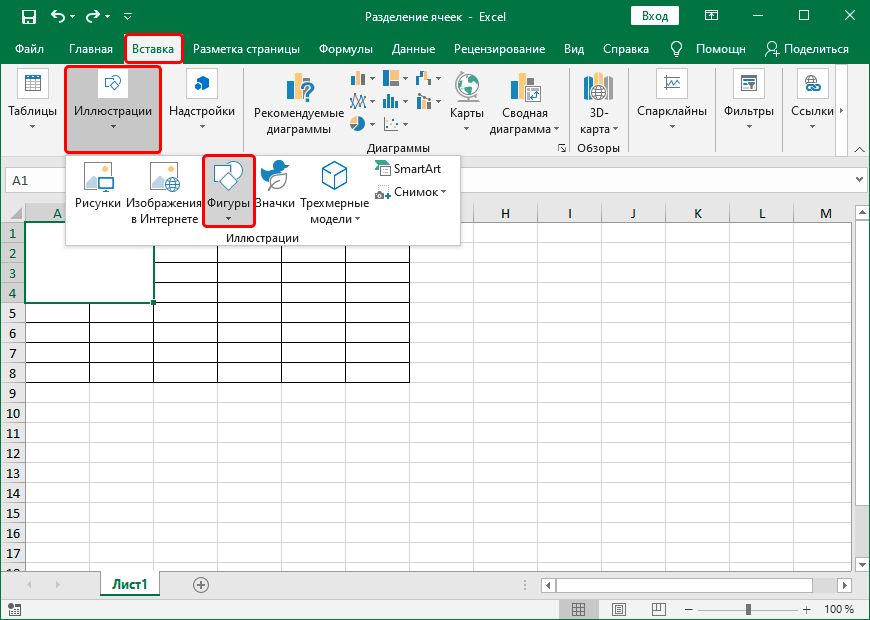
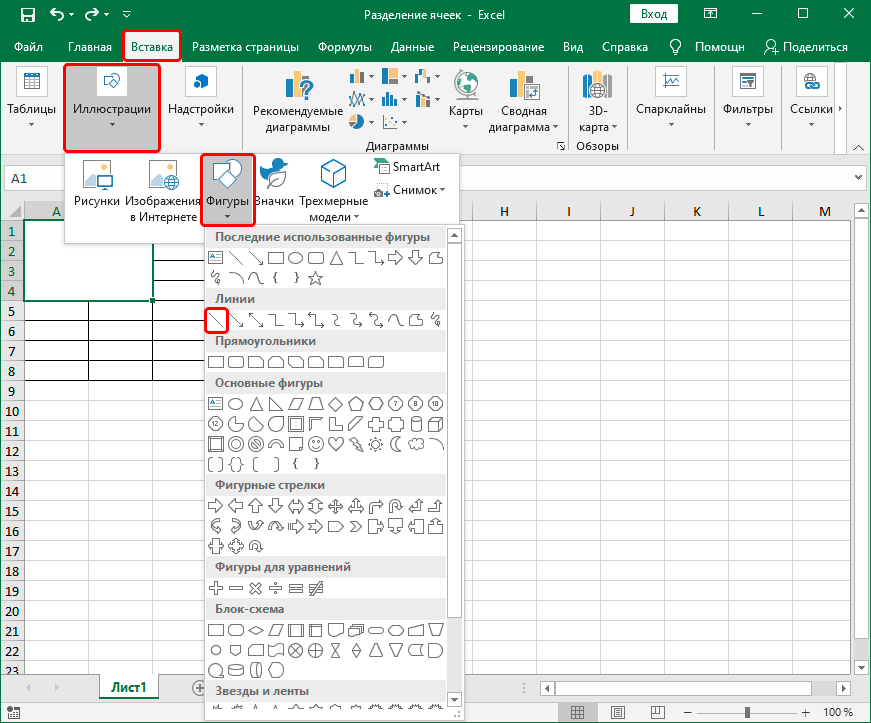
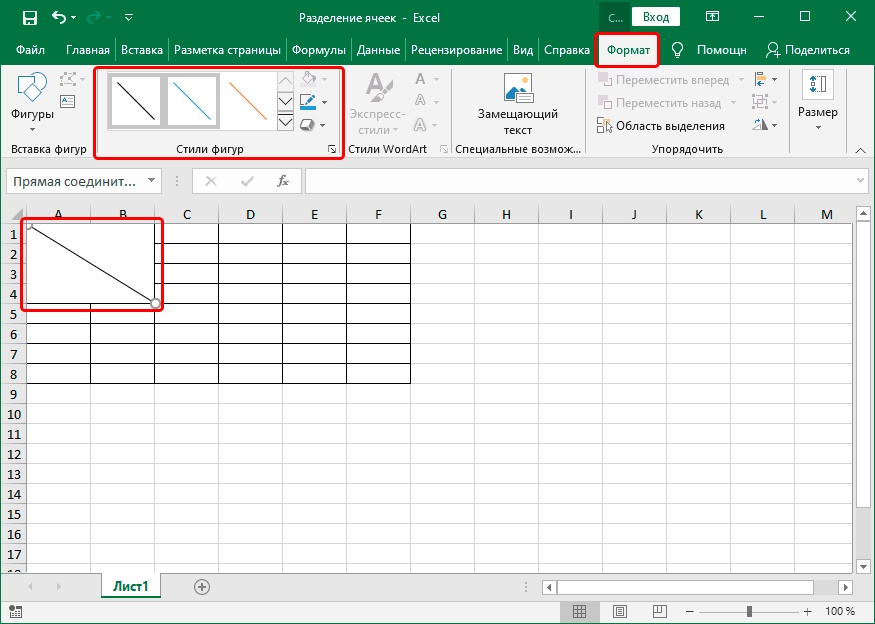 После того как линия нарисована, программа переключается на вкладку «Формат», где мы можем детально задать окончательную форму.
После того как линия нарисована, программа переключается на вкладку «Формат», где мы можем детально задать окончательную форму.







 После внесенных изменений необходимо снова нажать на кнопку с косой чертой. Результат можно отслеживать здесь же, в области “Надпись”. Когда все готово, кликаем OK.
После внесенных изменений необходимо снова нажать на кнопку с косой чертой. Результат можно отслеживать здесь же, в области “Надпись”. Когда все готово, кликаем OK.




 После того, как мы проведем линию, программа переключится во вкладку “Формат”, где мы можем детально настроить финальный вид фигуры.
После того, как мы проведем линию, программа переключится во вкладку “Формат”, где мы можем детально настроить финальный вид фигуры.